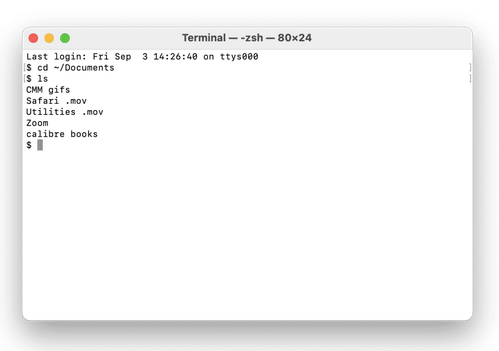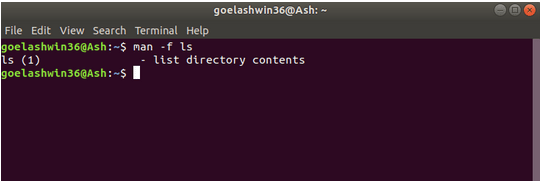Stejně jako máme aplikaci Příkazový řádek v systému Windows, macOS má terminál, který můžeme použít k provádění příkazů nebo k provádění změn v OS. Terminál je vyhrazená aplikace příkazového řádku pro macOS, kterou můžete použít k provádění změn v nastavení systému, otevírání souborů nebo aplikací nebo provádění úkolů. Terminál vyvinutý společností Apple je předinstalovaný jako výchozí aplikace pro macOS spolu s každou aktualizací. Aplikaci Terminál najdete ve složce Utility Mac.
Terminál je tedy příkazový řádek na Macu. Zajímá vás, jak získat přístup k příkazovému řádku na Macu. Máme vás pokryto. Pojďme se rychle dozvědět vše o aplikaci Terminál pro Mac, jak tuto aplikaci otevřít a jak provádět základní příkazy pomocí příkazového řádku.
Přečtěte si také: Jak povolit skryté funkce pomocí Terminálu na Macu?
Proč je terminál užitečný? Jak k němu získat přístup?
Příkazový řádek Terminálu umožňuje rychle převzít kontrolu nad operačním systémem . Každé okno v Terminálu představuje proces Shell. Chcete-li otevřít aplikaci Terminál, můžete buď provést rychlé vyhledávání Spotlight a spustit příkazový řádek na Macu. Alternativní způsob, jak otevřít Terminál, je přejít do složky Finder> Applications> Utility na vašem macOS. Najděte aplikaci Terminál a poté na ni poklepáním spusťte.
Čtěte také: Jak přizpůsobit výchozí prostředí na terminálu?
Porozumění terminálu
Jakmile na Macu spustíte aplikaci Terminál, v okně výzvy se zobrazí vaše uživatelské jméno, pod kterým jste přihlášeni, název zařízení, aktuální složka a poté symbol výzvy.
[email protected] ~ %
V tomto scénáři je tedy Michael název uživatelského účtu, MacBook Pro je zařízení a aktuální umístění složky je složka Home.
Přečtěte si také: Kroky k přizpůsobení terminálu Mac a zvýšení produktivity
Jak používat příkazový řádek terminálu v systému macOS
Jste novým uživatelem příkazového řádku na Macu? Nebojte se! Začněme nejprve se základy.
Chcete-li otevřít jakoukoli aplikaci pomocí terminálu Mac, musíte udělat toto.
Otevřete -a SPOTIFY
Za příkazem následuje název aplikace. Můžete jej nahradit jakoukoli jinou aplikací, stejně jako podle vašich preferencí. V našem příkladu jsme vytvořili příkaz pro otevření aplikace Spotify na macOS pomocí Terminálu. Po zadání příkazu stiskněte klávesu Return pro provedení příkazu.
Otevřete složky pomocí terminálu Mac
Příkazový řádek na Macu můžete také použít k otevření libovolné složky a zobrazení všech souborů, které jsou v ní obsaženy.
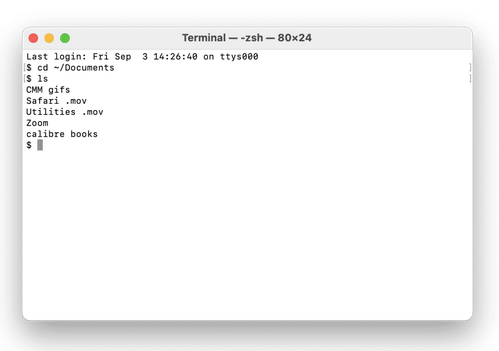
Zadejte cd~/documents a poté stisknutím klávesy Enter otevřete složku Dokumenty.
Nyní zadejte „ Ls “ a stisknutím klávesy Enter zobrazte seznam souborů.
Jakmile stisknete klávesu Return, uvidíte seznam všech souborů, které jsou umístěny ve složce Dokumenty vašeho Macu.
Přesunout soubor nebo složku lokálně
Chcete-li přesunout jakýkoli soubor nebo složku lokálně pomocí Terminálu, můžete pro provedení úlohy použít příkaz mv. Příkaz mv se používá pro změnu umístění složky a její přesunutí do nového umístění. Zde je návod, jak jej můžete použít na macOS Terminal:
% mv ~/Downloads/MyProjectFile.txt ~/Documents/MyProjectFile.txt
Pojďme pochopit, jak bude tento příkaz fungovat, abyste mohli lépe porozumět příkazovému řádku na Macu.
V našem příkladu jsme přesunuli soubor MyProjectFile.txt ze složky Downloads do složky Documents.
Také, pokud potřebujete přesunout soubor do podsložky, můžete psát jako:
% mv ~/Downloads/MyProjectFile.txt ~/Documents/Work/MyProjectFile.txt
„Práce“ je podsložka v Dokumentech. Nyní se tedy MyProjectFile.text přesune přímo do složky Work.
Čtěte také: Cheat s příkazy terminálu Mac, který by měl mít každý
Použijte vestavěnou příručku na terminálu
Jste zmateni tím, jak konkrétní příkaz funguje na terminálu? Můžete také využít vestavěný manuál terminálu, abyste se dozvěděli o jakémkoli příkazu, syntaxi, jak to funguje atd.
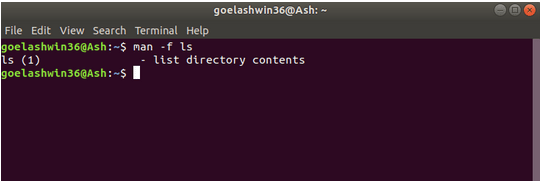
Chcete-li to provést, jednoduše zadejte man [Název příkazu]
Pokud se například chcete dozvědět více o příkazu „Přesunout“, můžete jednoduše použít následující příkaz:
Man mv
Stisknutím klávesy Return se dozvíte vše o příkazu „Přesunout“.
Závěr
Zde byl rychlý průvodce, jak používat příkazový řádek na Macu. Terminál lze použít k převzetí kontroly nad OS a k provádění téměř čehokoli na macOS. Terminál příkazového řádku vám pomůže získat přístup k hluboce zakořeněným složkám a jednotkám, na které nemůžete procházet pomocí Finderu. Proto spusťte terminál, protože nejrychlejší způsob, jak se to naučit, je vystřelit několik příkazů.
V případě jakýchkoli dalších dotazů nebo pomoci využijte prostor pro komentáře!